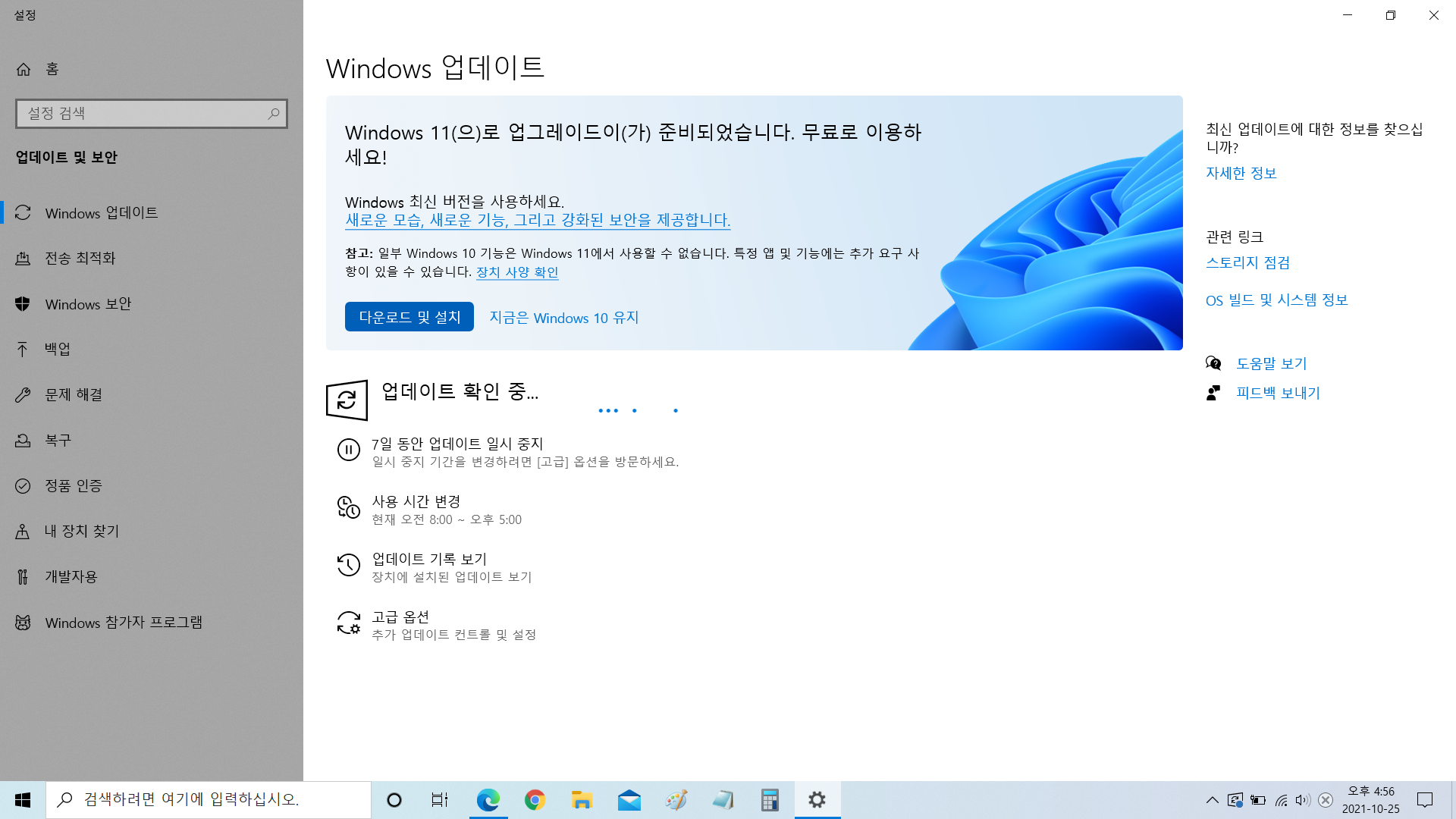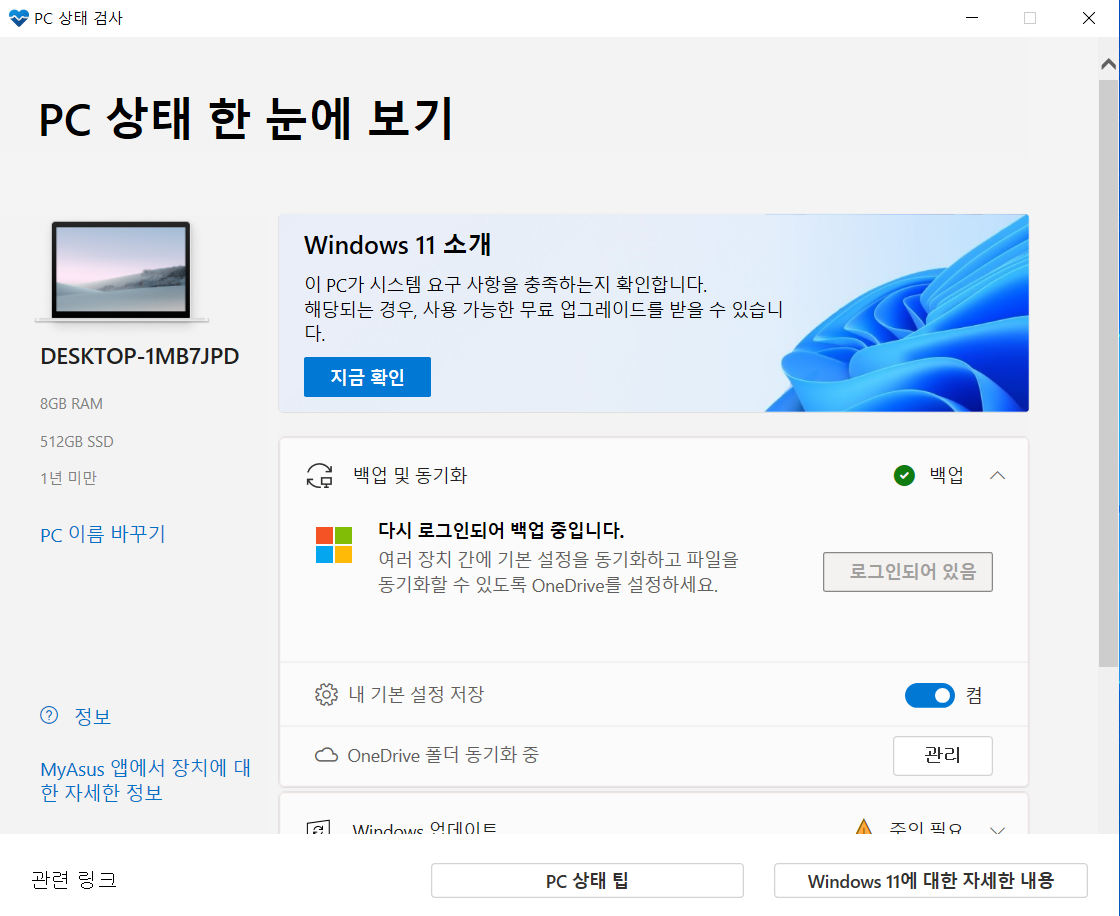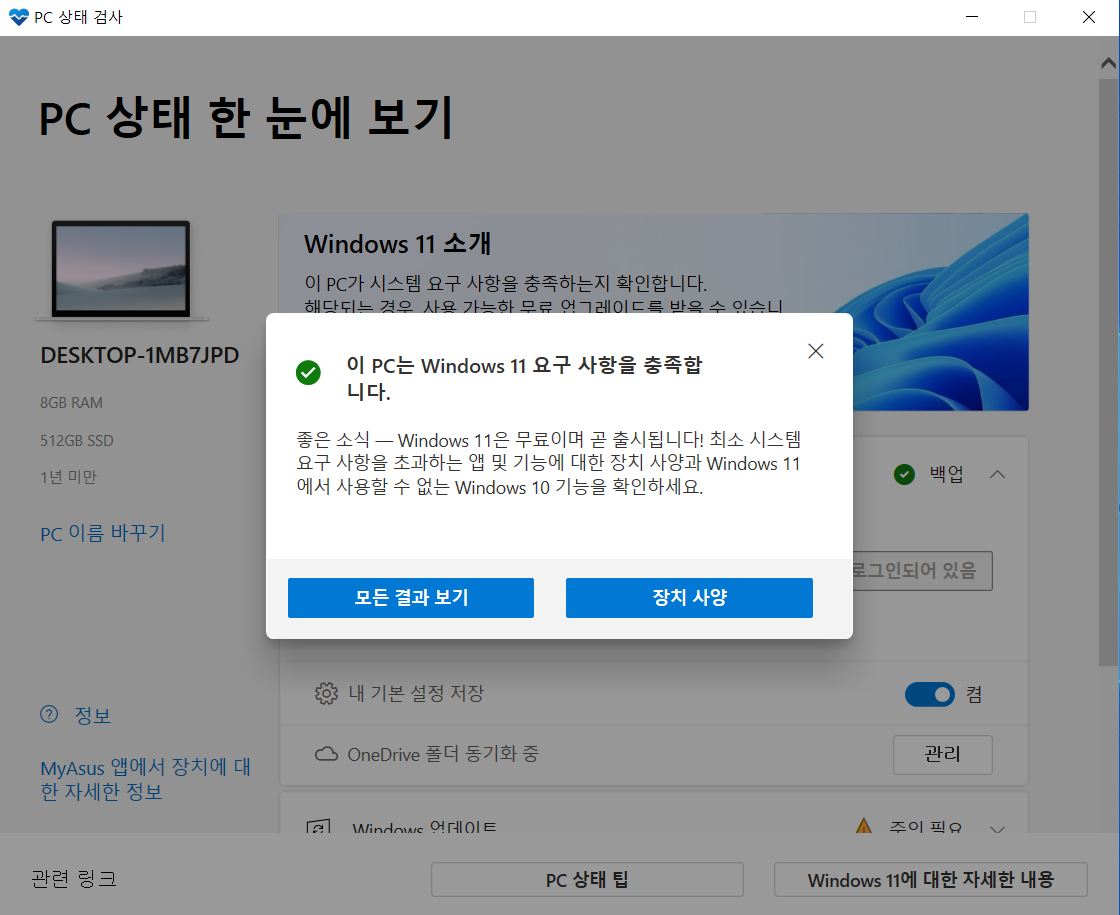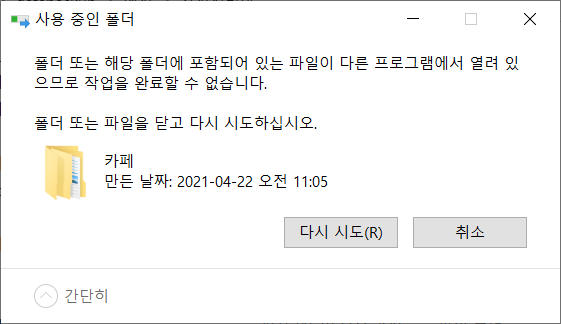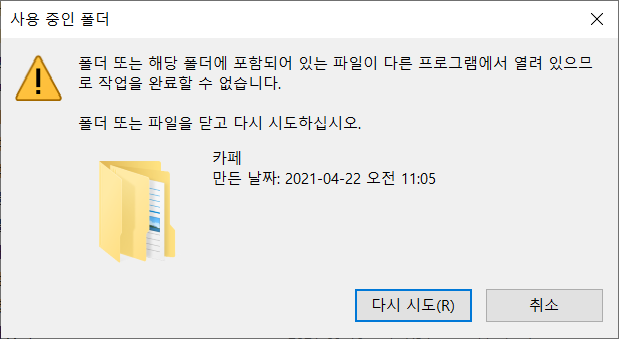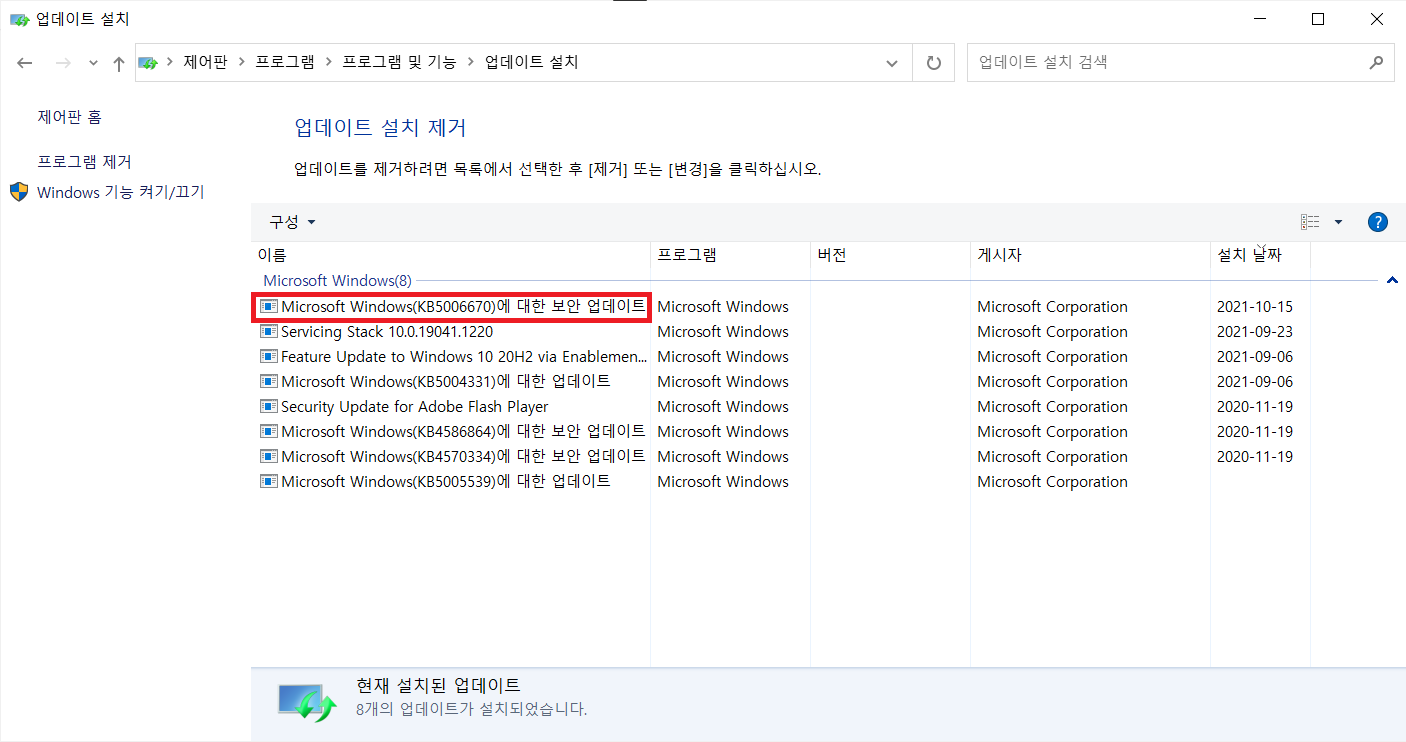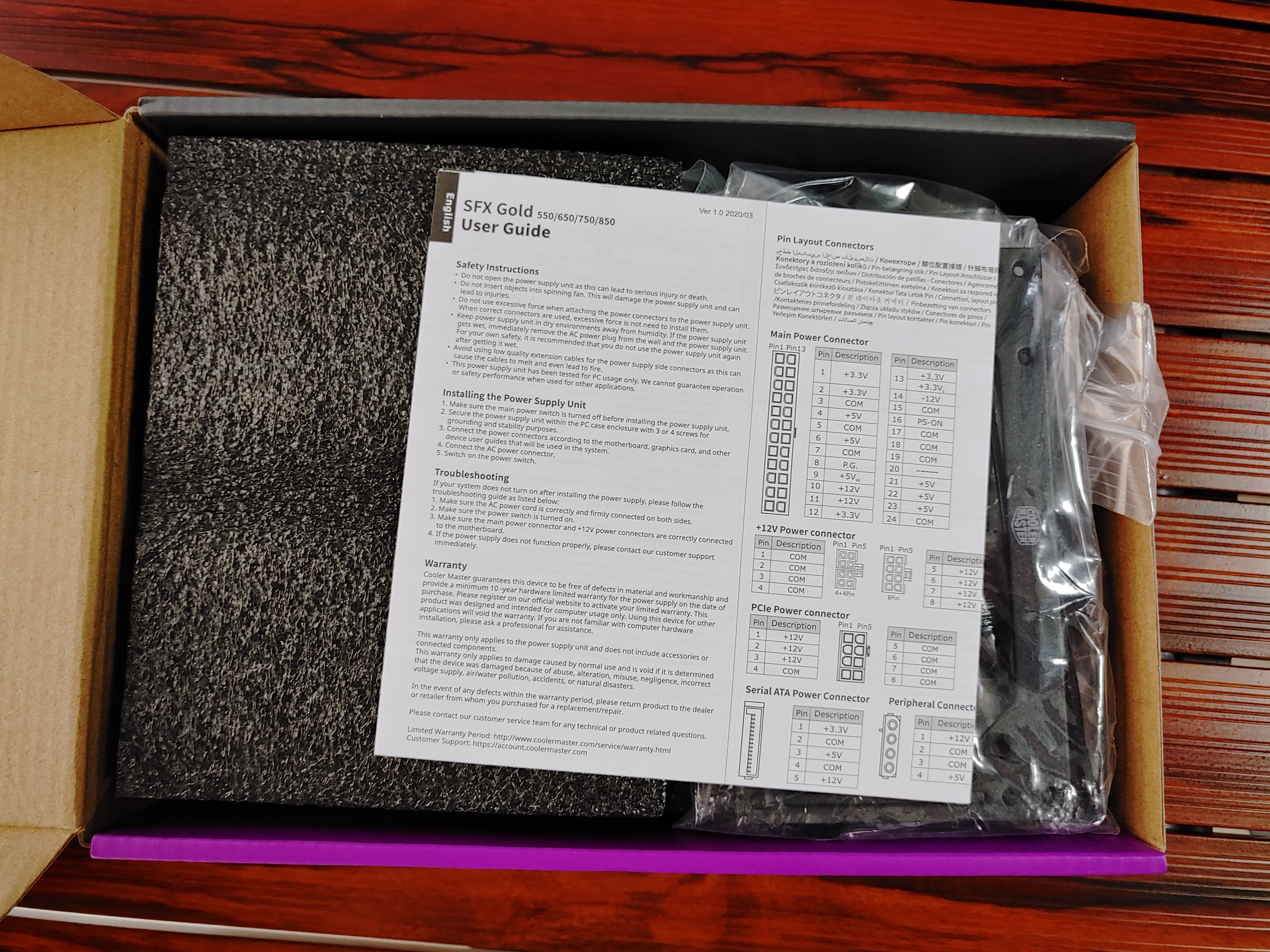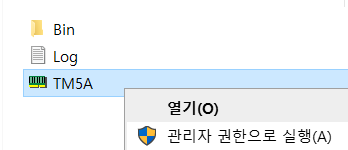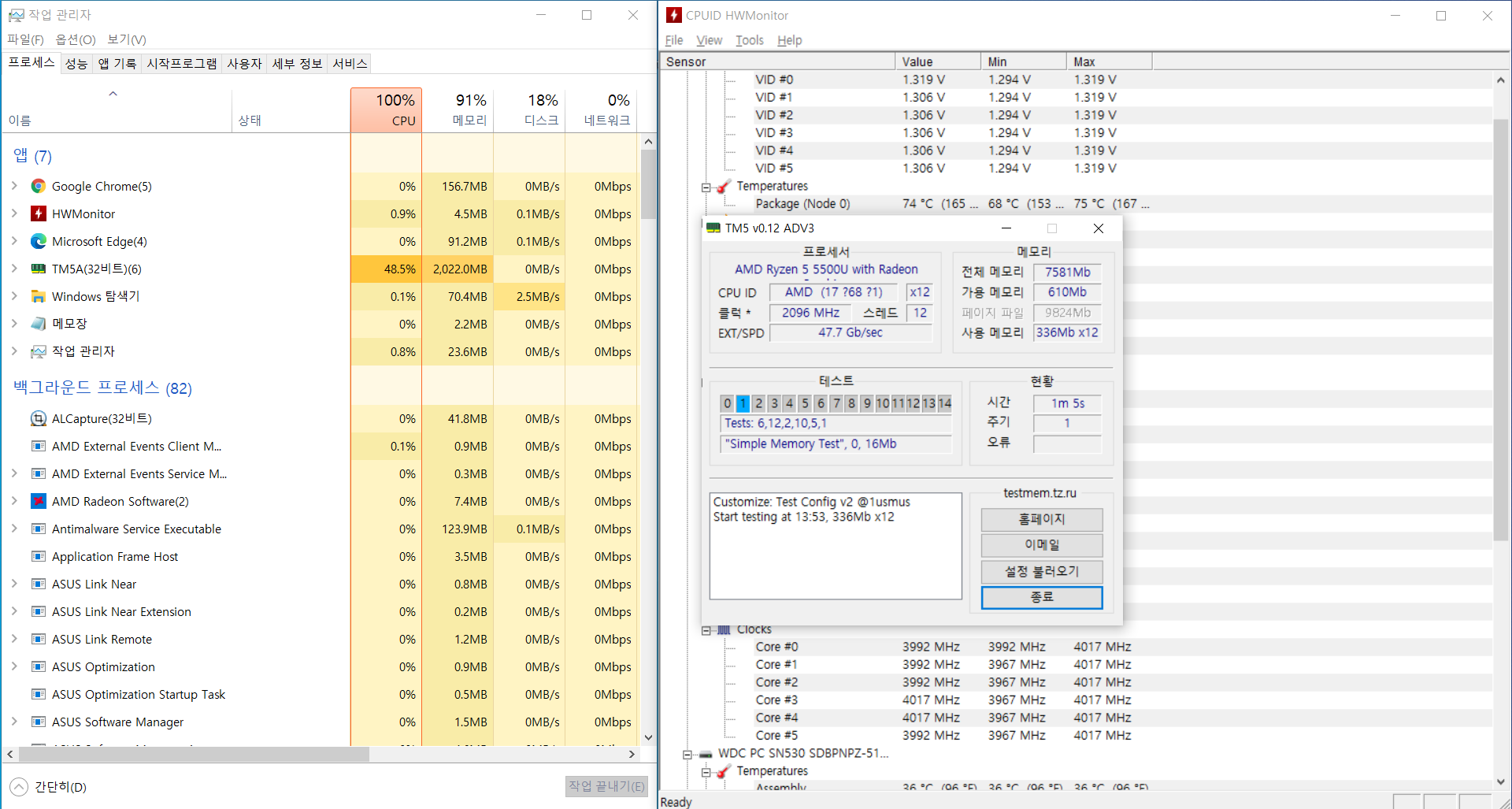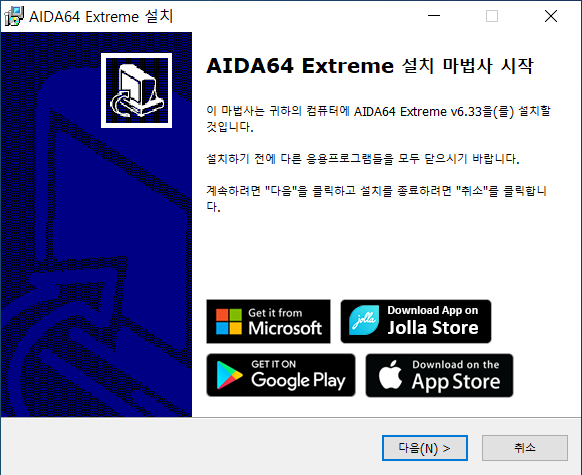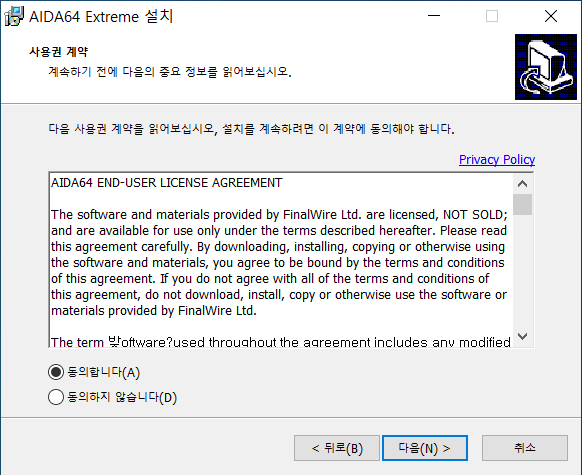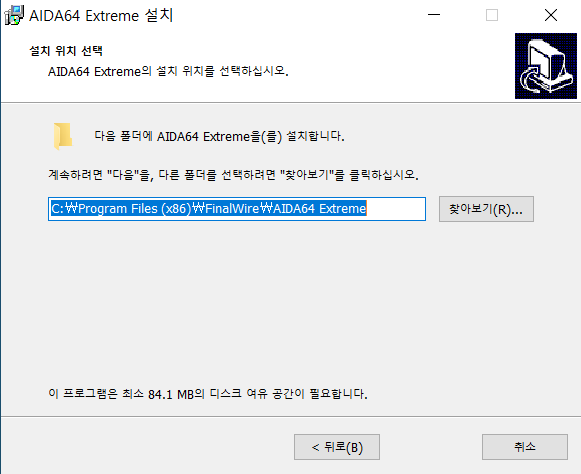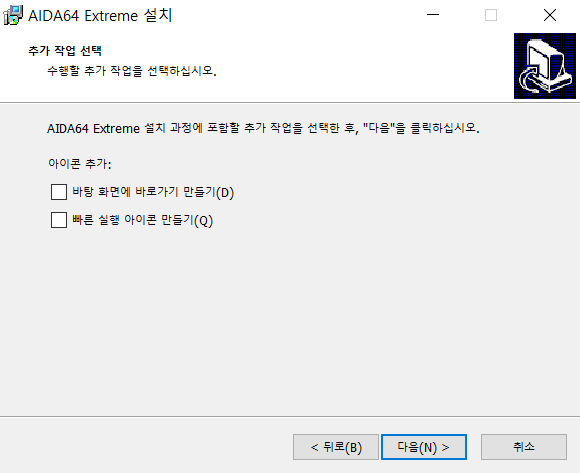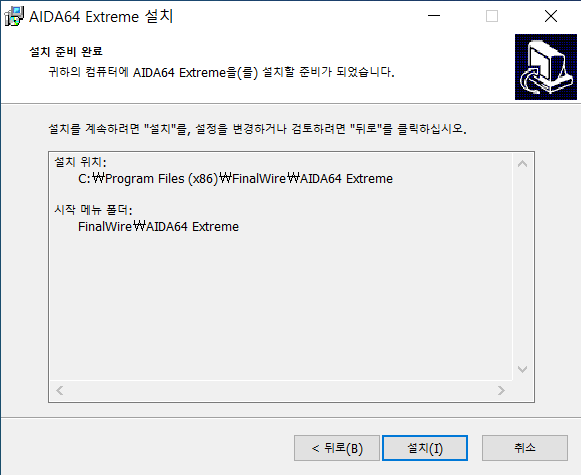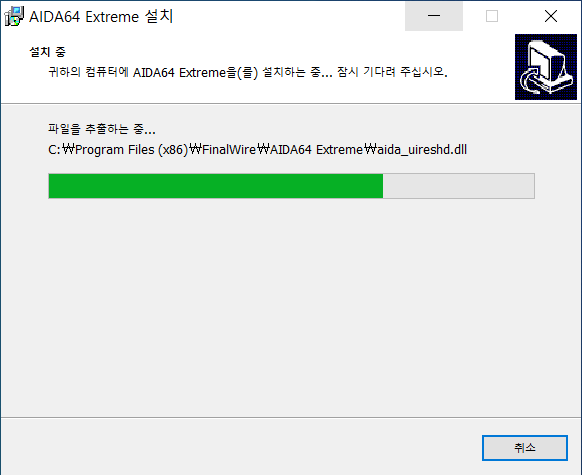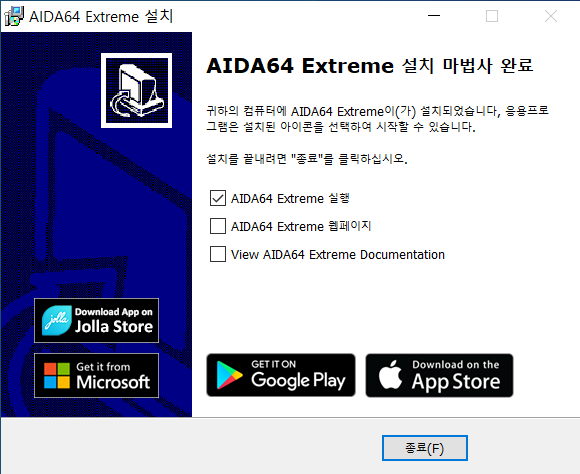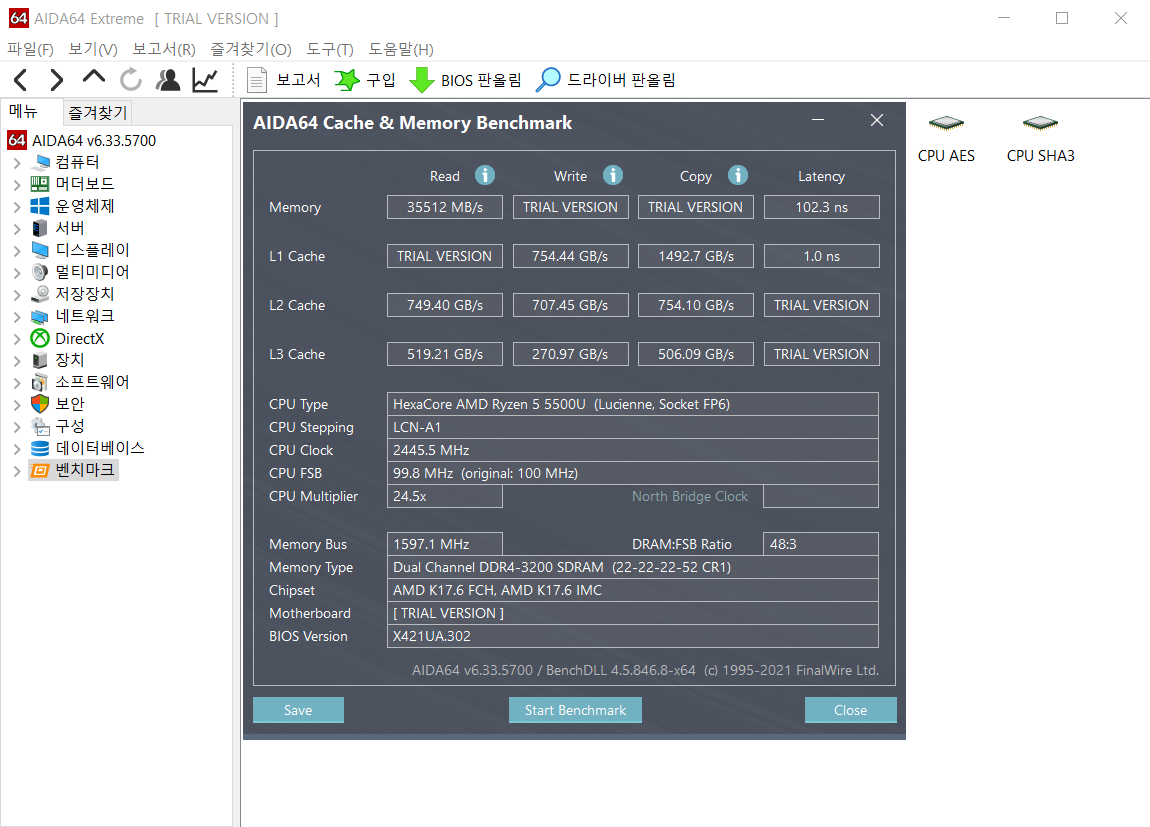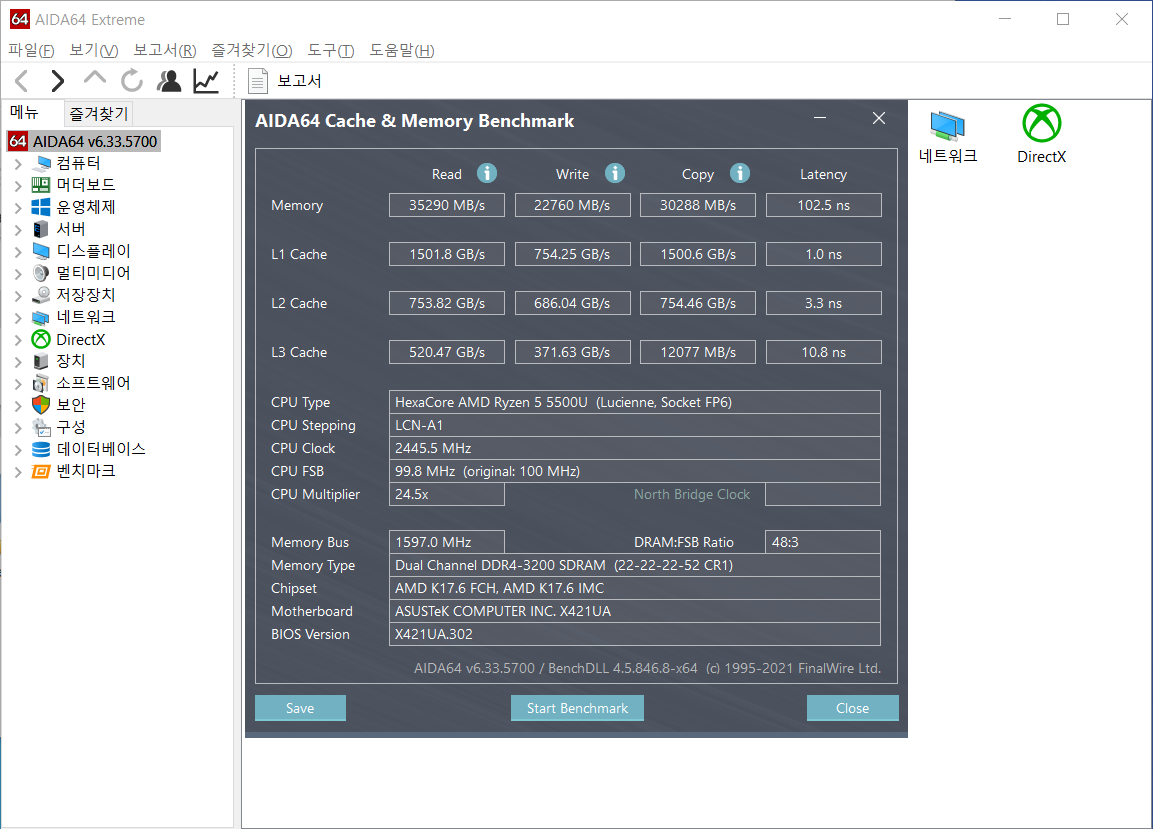고객님께서 PC를 어디서 구해오셨는데
윈도우로 안 넘어가고 계속 로딩 화면만 나타나고 안 넘어간다고 해서 점검을 해드렸습니다.
윈도우는 이미 먹통이 된 것 같아 데이터 확인 후 포맷을 해야 할 것 같다고 안내를 해드렸고
포맷을 하려고 보니? 동적 디스크로 포멧이나 드라이브를 날릴 수가 없었습니다.
그래서 이걸 어떻게 해결을 해야하는지 알려드리도록 하는 시간이 되겠습니다.
윈도우 설치 오류
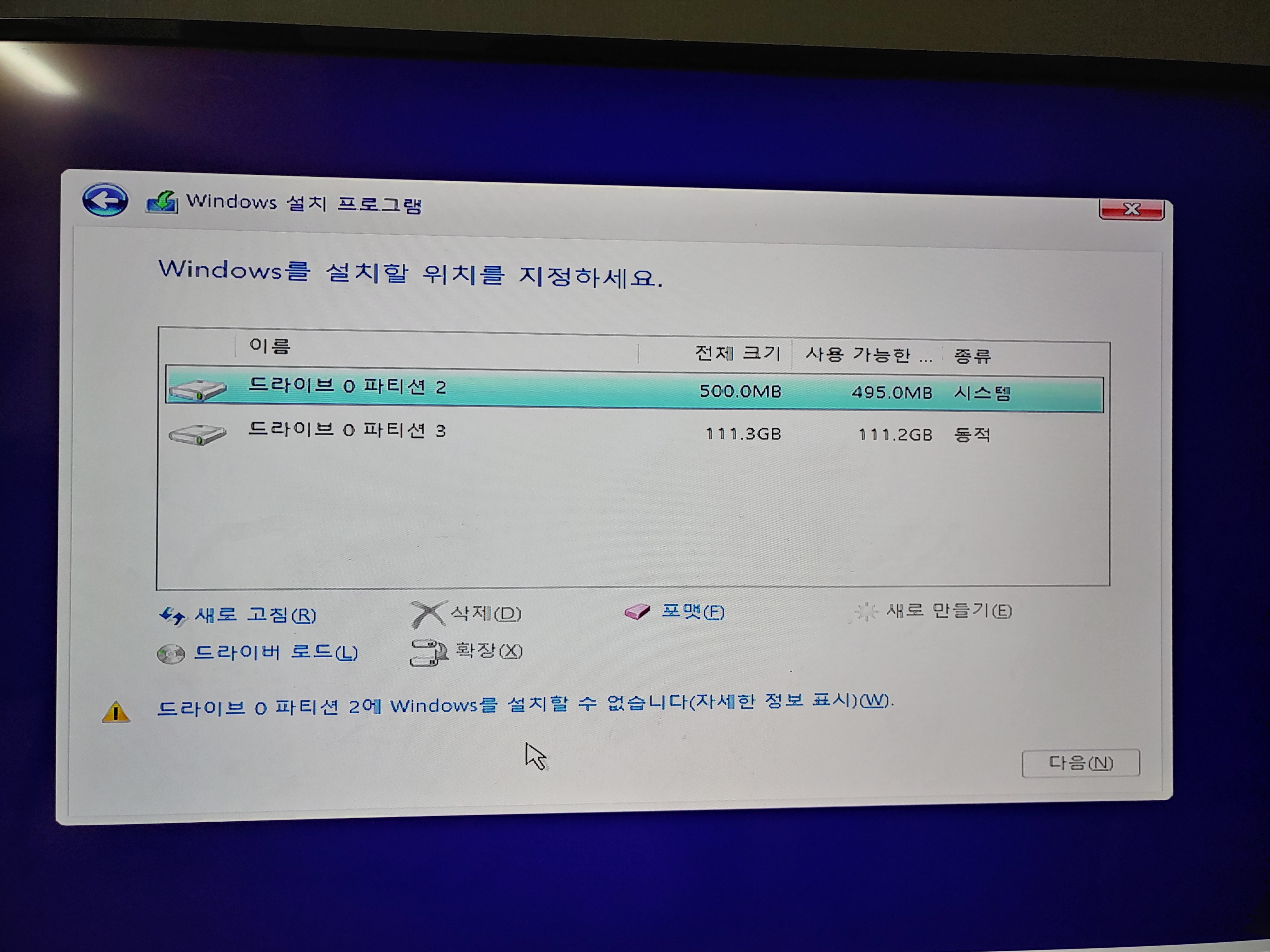
드라이브 0 파티션 2에 Windows를 설치할 수 없습니다(자세한 정보 표시)(W).
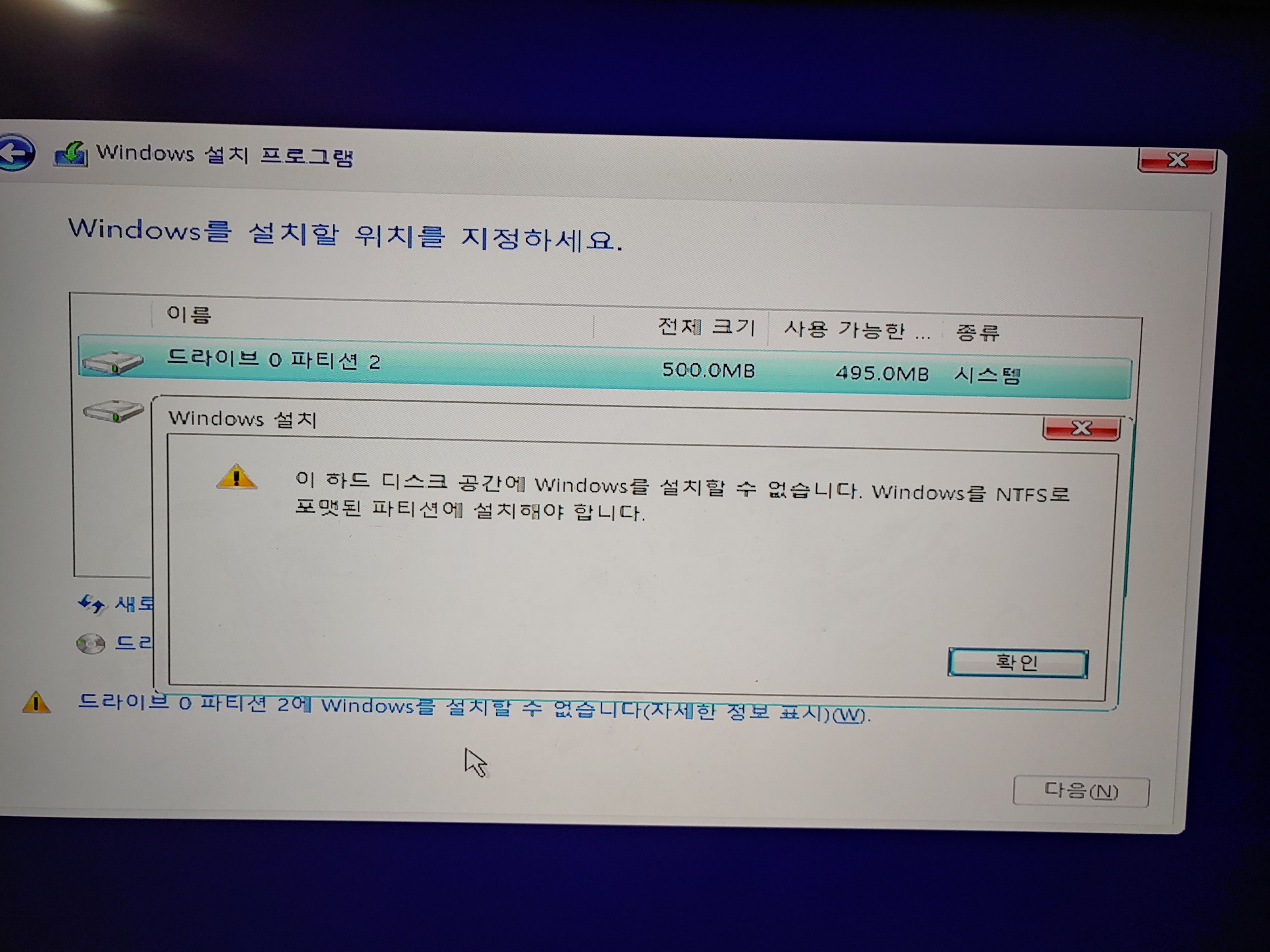
Windows 설치
이 하드 디스크 공간에 Windows를 설치할 수 없습니다. Windows를 NTFS로 포맷된 파티션에 설치해야 합니다.

문제의 SSD 하드입니다.
어떻게 사용되던 PC였는지는 모르겠으나
정품 보증 스티커도 멋지게 붙여져 있네요. ㅎㅎ
상관은 없지만 제 직원이 저랬으면 헬게이트가 열렸을....
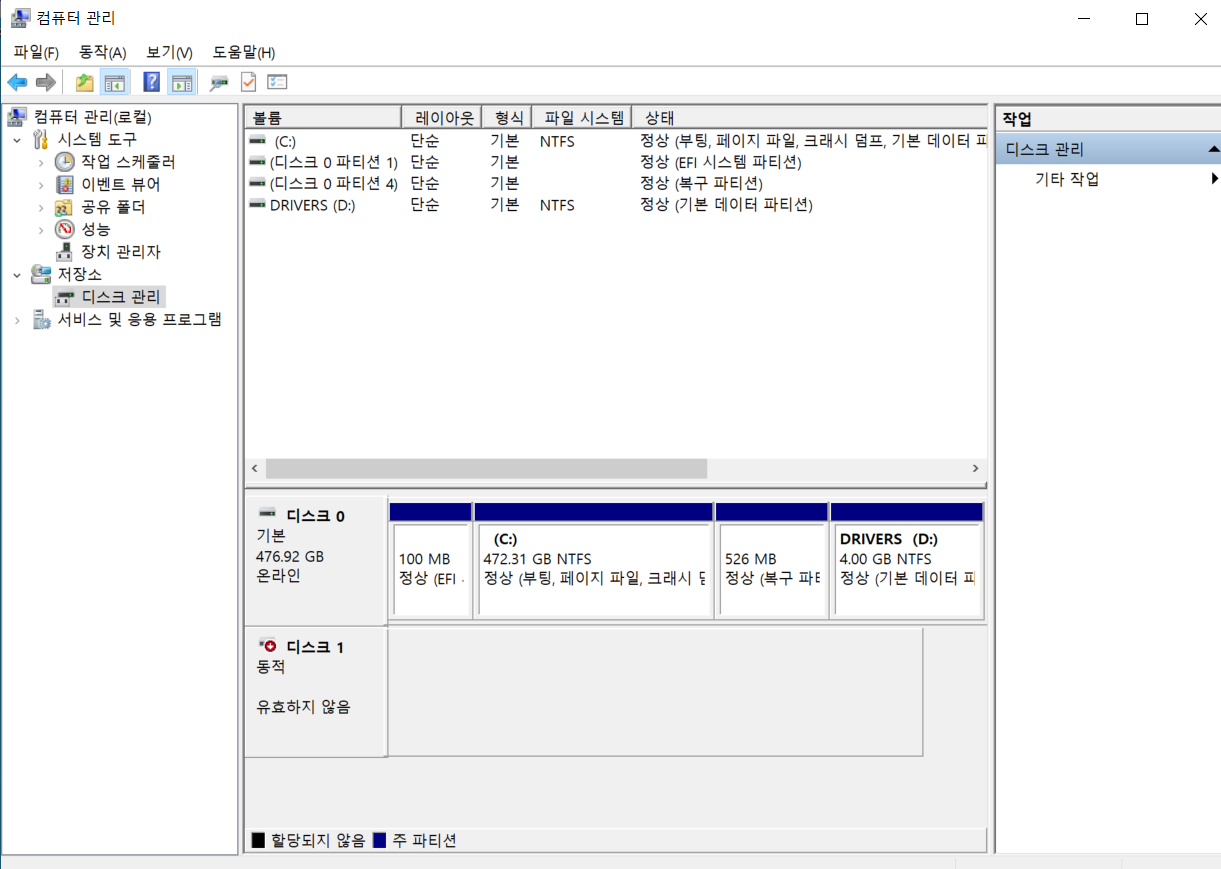
SSD를 다른 PC나 노트북에 붙혀서 보면 동적 디스크라고 유효하지 않음이라는 메시지가 보입니다.
디스크 1에 우클릭 하셔서 변경해주시면 됩니다.
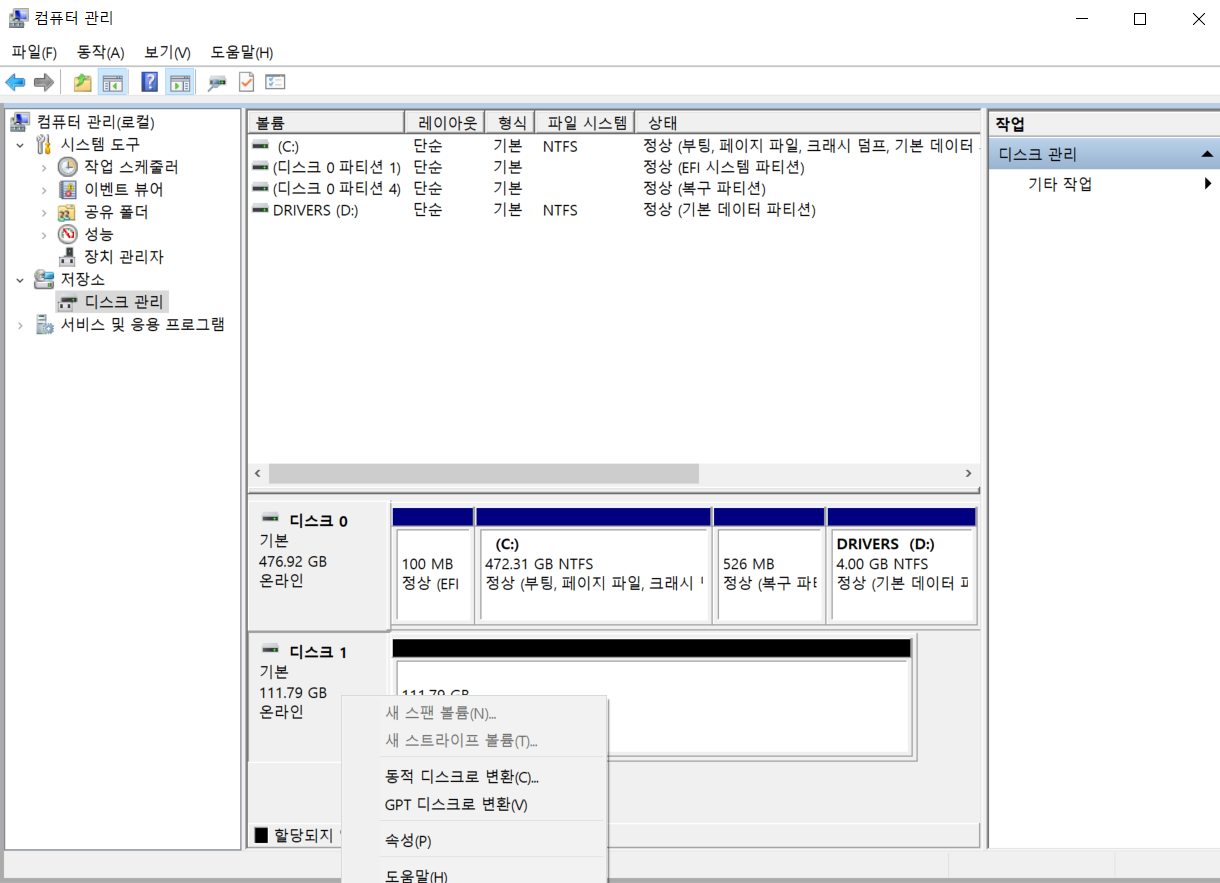
MBR 디스크란?
BIOS 펌웨어 환경을 기반으로 하는 디스크 형식이며
오래된 형식이기 때문에 거의 모든 운영체제와 BIOS 뿐만 아니라
EFI 펌웨어 환경에서도 사용할 수 있으며 최대 2TB라는 한계가 있습니다.
GPT 디스크란?
EFI(UEFI) 펌웨어 환경을 기반으로 개발된 디스크 형식이며
운영체제가 이를 지원을 해야만 사용이 가능합니다.
MBR 디스크에서 발생하던 문제들을 해결했고 2TB의 용량 이상으로 확장가능 합니다.
NTFS 디스크란?
MS-DOS와 이전 버전의 윈도우에서 쓰였던 마이크로소프트의 이전 FAT 파일 시스템을 대체하는 것
NTFS는 FAT와 HPFS(고성능 파일 시스템)을 거쳐 몇 가지 개선되어 요즘 주로 많이 사용하는 방식입니다.
동적 디스크란?
윈도우에서 자신들의 서버 운영체제를 위해 개발한 디스크 형식 (Windows 2000등)
RAID를 윈도우 자체에서 구현하기 위한 것이라 보면 됩니다.
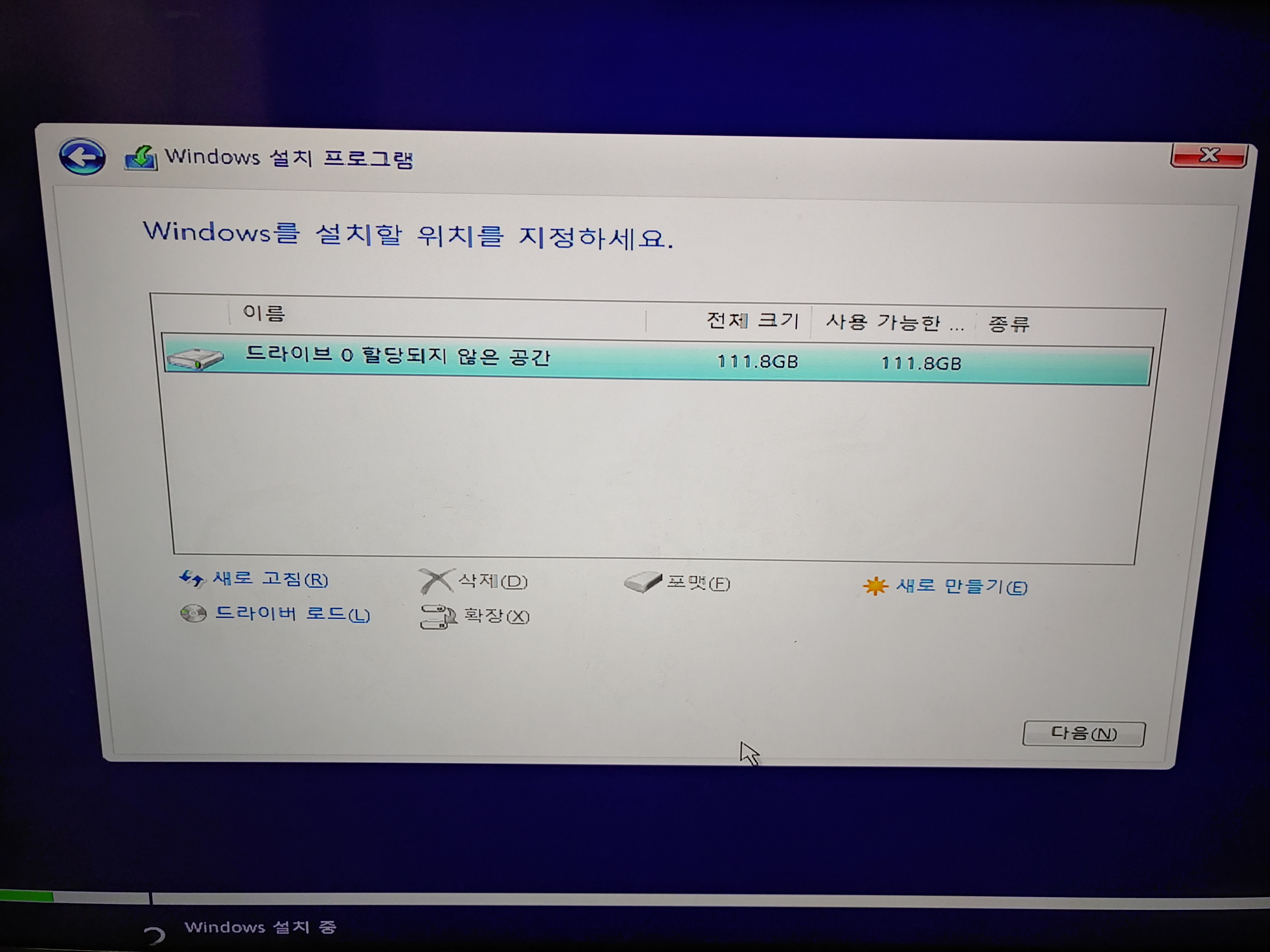
동적 디스크에서 기본 디스크로 변경을 해주면 정상적으로 Windows를 설치할 수 있게 됩니다.
매우 간단하지만 포맷이 안된다고 연락이 오는 경우가 종종 있기 때문에 포스팅을 올려봅니다.
'IT > PC' 카테고리의 다른 글
| 네트워크 프린터 복합기 FAX를 PC로 저장하는 방법 (Feat. 캐논 C3320) (0) | 2022.03.30 |
|---|---|
| AMD 라이젠 5600G CPU 라데온 내장그래픽 테스트 (0) | 2021.12.28 |
| 윈도우11 무료 업그레이드 해야할까? 아직은 글쎄... (0) | 2021.10.25 |
| 사용중인폴더 - 폴더 또는 어쩌구저쩌구 이동도 이름변경도 안될 때 (0) | 2021.10.20 |
| 공유프린터 - 0x0000011b 오류로 인쇄안됨 해결방법 (0) | 2021.10.15 |